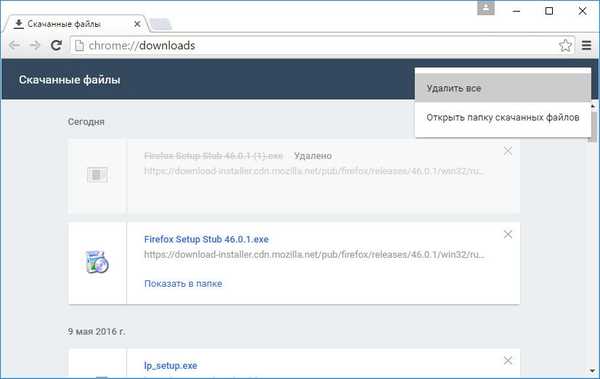Gunakan tips ini untuk menghindari masalah dan dapatkan proses instalasi yang lancar untuk memperbarui Windows 10.
Pembaruan Windows 10 versi 1909 - November 2019,ini adalah pembaruan utama kedelapan yang telah dirilis Microsoft sebagai pembaruan gratis. Agar pembaruan berjalan tanpa kesalahan dan masalah yang tidak perlu, Anda dapat membiasakan diri dengan rekomendasi dalam artikel ini. Ini adalah versi Windows 10 yang sepenuhnya baru, membutuhkan instalasi penuh, yang mungkin tidak berjalan seperti yang diharapkan. Selain itu, untuk hari-hari pertama, Anda diharapkan mengalami kesalahan dan masalah yang tidak diketahui tergantung pada konfigurasi sistem Anda..
Dalam panduan ini, kami akan melihat beberapa langkah yang akan membantu Anda menghindari masalah dan kesalahan saat menginstal Windows 10..
1. Tunggu hingga pembaruan ditawarkan secara otomatis.
Selalu ada beberapa cara untuk menginstal versi baru Windows 10, kadang-kadang untuk menghindari masalah, lebih baik menunggu sampai sistem menawarkan Anda pembaruan otomatis melalui Pembaruan Windows. Ini biasanya disebabkan oleh fakta bahwa selama beberapa bulan pertama, pembaruan besar tidak sepenuhnya kompatibel dengan semua konfigurasi perangkat keras, dan Microsoft dengan sengaja memblokir pembaruan untuk perangkat tertentu jika diketahui bahwa ini akan menyebabkan masalah..
Dengan kata lain, jika komputer Anda tidak menerima pembaruan secara otomatis, mungkin ada alasan bagus. Selain itu, jika Anda menggunakan alat Alat pembuatan media atau perbarui asisten, Anda mungkin menghadapi masalah kompatibilitas dan bug yang tidak terduga.
Saran terbaik adalah jangan terburu-buru mengunduh dan menginstal Windows 10 versi baru pada PC Anda, tunggu saja, pada akhirnya Anda akan mendapatkannya.
Secara umum, Microsoft menganjurkan Anda menunggu sekitar empat bulan setelah rilis pembaruan sehingga versi baru stabil.. (Gunakan panduan ini, untuk menunda pembaruan Windows 10.)
Jika Anda benar-benar tidak bisa dan tidak ingin menunggu, gunakan tips berikut untuk meminimalkan kemungkinan masalah dan kesalahan saat mencoba menginstal pembaruan sistem baru..
2. Selalu mencadangkan.
Mencadangkan sangat penting. Sebelum membuat perubahan signifikan pada perangkat Anda, Anda harus selalu menghabiskan sedikit waktu untuk membuat cadangan penuh komputer Anda dengan instalasi, pengaturan, aplikasi dan file saat ini, jika ada masalah dan Anda harus memutar kembali sistem.
Pembaruan biasanya berjalan dengan lancar, mekanisme dibangun ke dalam proses pembaruan untuk dengan aman membatalkan perubahan jika sesuatu tidak berfungsi dengan baik. Namun, Anda harus selalu siap jika sesuatu tidak berhasil. (Paling tidak, buat cadangan file Anda sebelum melanjutkan dengan peningkatan.)
Buat titik pemulihan Windows 10 dengan satu klik.
3. Ruang disk.
Mungkin salah satu masalah paling umum adalah mencoba menginstal versi baru Windows 10 jika tidak ada cukup ruang disk untuk menyelesaikan pembaruan, dalam hal ini Anda bisa mendapatkan setidaknya tiga pesan kesalahan, termasuk 0x80070070 - 0x5001170 - 0x50011, 0x80070070 - 0x50012 atau 0x80070070 - 0x60000.
Seringkali, kurangnya ruang disk kosong merupakan masalah besar pada perangkat dengan kapasitas penyimpanan terbatas dan komputer lama. Anda dapat menghindari masalah ini dengan memastikan bahwa perangkat Anda memiliki setidaknya 20 GB ruang kosong untuk mengunduh dan menginstal file..
Jika Anda tidak memiliki ruang kosong yang cukup, Anda dapat menggunakan aplikasi Pengaturan untuk menghapus file sementara dan lainnya yang tidak Anda butuhkan. Selain itu, Anda dapat menghubungkan drive USB 8 GB atau kurang bersih yang akan digunakan Windows 10 sebagai penyimpanan sementara untuk peningkatan..
Anda dapat membuat ruang menggunakan panduan ini: 16 Cara untuk Mengosongkan Ruang Disk di Windows 10.
4. Ekspor pengaturan sistem pengguna.
Kadang-kadang Windows 10, selama proses pembaruan, dapat "tidak sengaja" mengatur ulang pengaturan yang Anda buat secara manual, seperti privasi dan aplikasi standar. Jika Anda mengkonfigurasi sistem Anda dengan konfigurasi tertentu, Anda harus menuliskan pengaturan Anda sebelum menginstal pembaruan, jika pengaturan Anda diatur ulang dan Anda harus mengembalikannya..
5. Putuskan sambungan periferal yang tidak penting.
Perangkat yang tidak kompatibel yang terhubung ke perangkat Anda, seperti printer, kamera, terutama media penyimpanan (seperti USB flash drive dan hard drive eksternal), dapat menyebabkan kesalahan dan masalah lain selama instalasi. Untuk menghindari masalah, lepaskan sementara semua perangkat periferal yang terhubung ke komputer Anda. Anda hanya memerlukan koneksi jaringan, monitor, keyboard, dan mouse.
Jika Anda memiliki adaptor Bluetooth, Anda juga disarankan mematikannya sebelum memulai pembaruan. Pergi saja ke Pilihan → Perangkat → Bluetooth dan perangkat lain dan matikan Bluetooth.
6. Menghapus program dan aplikasi yang tidak perlu.
Sebagai aturan, program keamanan adalah penyebab utama kegagalan instalasi. Jika Anda menggunakan antivirus (kecuali Windows Defender) atau perangkat lunak keamanan lainnya, Anda harus menonaktifkan atau untuk sementara menghapusnya sebelum memutakhirkan ke versi 1803.
Cara tercepat untuk menghapus aplikasi di Windows 10 ada di "Opsi" → "Aplikasi" → "Aplikasi dan fitur", pilih aplikasi, klik tombol Hapus dan ikuti rekomendasi pada layar.
Program yang lebih lama yang dirancang untuk versi Windows sebelumnya juga dapat menyebabkan masalah kompatibilitas. Sebelum melanjutkan dengan instalasi, pastikan untuk menghapus perangkat lunak apa pun yang dapat menyebabkan masalah selama instalasi. Anda dapat menginstalnya kembali nanti.
7. Pemecah Masalah - Pembaruan Windows.
Meskipun Pembaruan Windows -mekanisme yang andal untuk mengunduh pembaruan, kadang-kadang mungkin tidak berfungsi dengan benar, akibatnya, perangkat Anda tidak menerima pembaruan fitur Windows 10 baru.
Anda selalu bisa berlari "Pemecah masalah"Pembaruan Windows untuk memperbaiki pembaruan yang sedang berjalan, mencoba mengunduh dan menginstal. Jika ini tidak memperbaiki masalah, Anda harus menggunakan alat Pembaruan Pembantu untuk menginstal pembaruan Windows Redstone 4 setelah muncul.
8. Izinkan Windows 10 untuk menerima pembaruan.
Selain itu, ini mungkin terjadi bahwa perangkat Anda dikonfigurasi untuk menunda pembaruan Windows 10. Jika demikian, pembaruan pegas tidak akan diunduh dan diinstal pada perangkat Anda.
Anda dapat memperbaiki masalah ini di bagian "Opsi" → "Pembaruan dan Keamanan" → "Pembaruan Windows" → "Pengaturan Lanjut" dan pastikan di bagian ini "Pilih kapan menginstal pembaruan", pilih Saluran Setengah Tahunan (Ditargetkan) [“Saluran Semi-Tahunan” (“Target”)] dan tetapkan jumlah hari untuk menunda pembaruan nol.
Periksa juga sakelar Jeda Pembaruan perbarui jika diaktifkan pindahkan slider ke Tidak aktif.
Jika Anda menggunakan Kebijakan Grup untuk menunda pembaruan, buang perubahan.
Buka editor kebijakan grup. Buka jalur berikut: Konfigurasi Komputer → Template Administratif → Komponen Windows → Pembaruan Windows → Pembaruan Windows untuk Bisnis dan nonaktifkan opsi dengan memilih di pengaturan "Tidak diatur".
9. Periksa batas koneksi.
Menggunakan batas koneksi juga akan mencegah Windows 10 Redstone 4 (versi 1803) diinstal pada komputer, laptop atau tablet Anda. Jika Anda memiliki koneksi Wi-Fi atau Ethernet terbatas (berkabel), Anda dapat menonaktifkan kunci.
Pergi ke "Pengaturan" → "Jaringan dan Internet" → "Wi-Fi" → "Kelola jaringan yang diketahui".
Pilih jaringan Wi-Fi → "Properties" → putuskan sambungan "Tetapkan sebagai batas koneksi".
10. Koreksi kesalahan pembaruan.
Meskipun Anda dapat mempersiapkan menggunakan metode yang berbeda, selalu ada kemungkinan kesalahan saat memutakhirkan ke versi baru untuk Windows 10. Jika Anda memiliki masalah, terutama di masa awal, ada kemungkinan bahwa Anda bukan satu-satunya dengan masalah yang sama. Yang terbaik yang dapat Anda lakukan adalah menandai pesan kesalahan dan mencari perbaikan di Internet. Jika ini merupakan masalah besar, Microsoft biasanya menerbitkan perbaikan..
Seiring dengan kesalahan yang diharapkan tersembunyi di Windows 10 versi 1803, ada sejumlah masalah terkenal (yang tidak dianggap kesalahan), dan dapat terjadi selama proses pemutakhiran. Misalnya, kode kesalahan yang dimulai dengan 0xC1900101 (misalnya, 0xC1900101 - 0x20004, 0xC1900101 - 0x2000c, 0xC1900101 - 0x20017, 0xC1900101 - 0x30018, 0xC1900101 - 0x3000D, 0xC1900101 - 0x3000D, 0xC1900101.
Jika Anda melihat kesalahan 0xC1900208 - 0x4000C, ini berarti aplikasi tidak kompatibel dengan pembaruan. Kode kesalahan umum lainnya adalah 0x80070070 - 0x50011 (0x50012 atau 0x60000), yang biasanya berarti perangkat Anda tidak memiliki cukup ruang untuk menyelesaikan pembaruan.
11. Menginstal Windows 10 secara manual.
Cara terbaik untuk menghindari masalah selama pemutakhiran adalah dengan melakukan instalasi bersih Windows 10 dan kemudian menginstal ulang aplikasi dan program, menerapkan kembali pengaturan dan mengembalikan file Anda dari cadangan, Anda juga dapat mencoba pemutakhiran menggunakan Media Creation Tool, yang akan menyimpan aplikasi Anda, pengaturan dan file.
Direkomendasikan:
Apa itu WINDOWS 10 versi 1909 (19H2) dan mengapa Anda perlu memperbarui.
Apa yang baru dalam pembaruan besar berikutnya Windows 10 ke versi 1909.
Unduhan File ISO Langsung Windows 10 (x64 dan x86).
Apa yang Baru di Pembaruan 20H1 untuk Windows 10, Spring 2020.